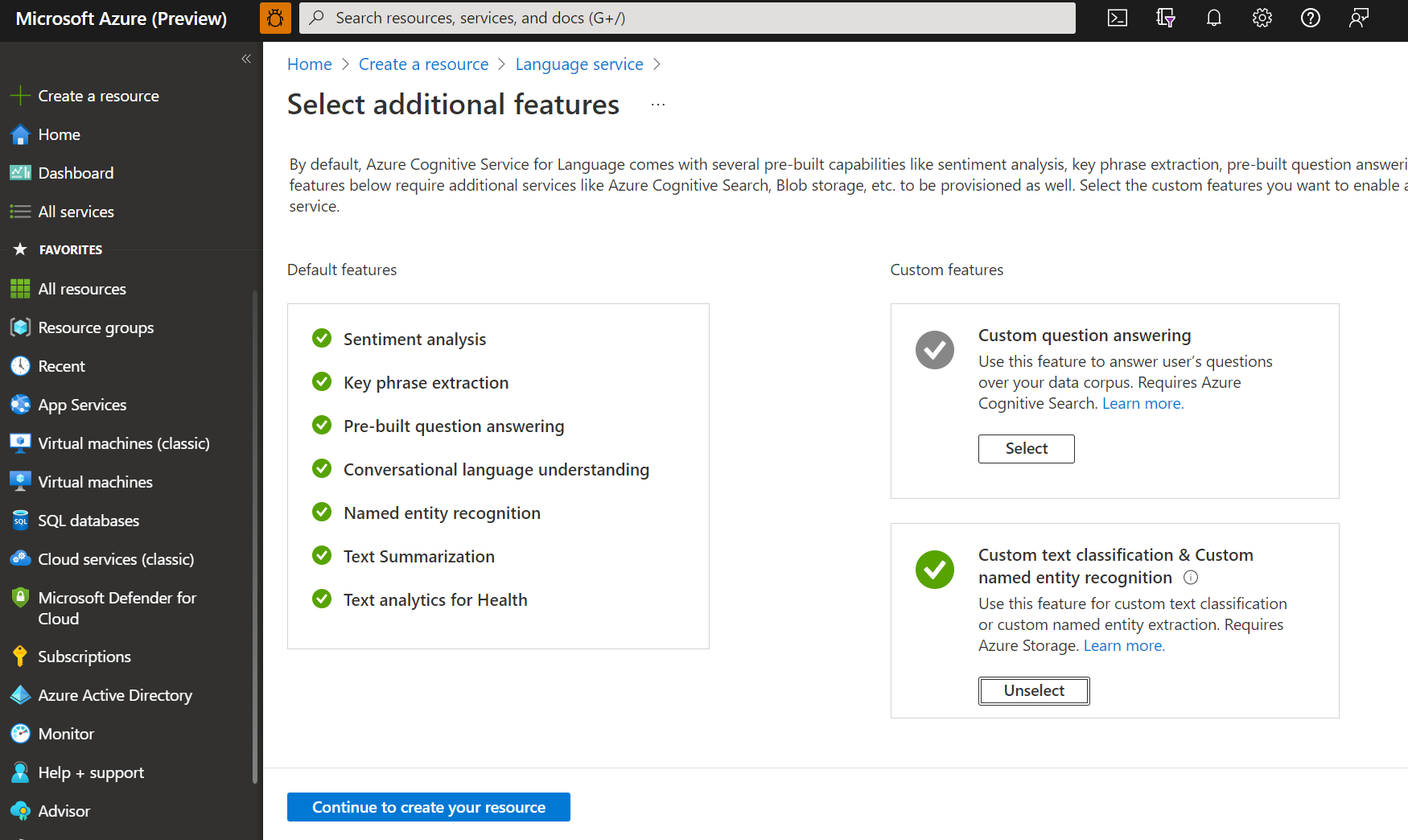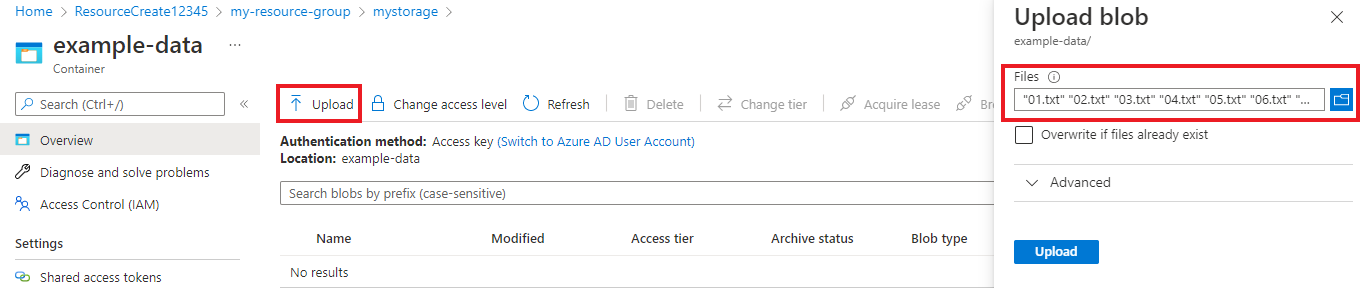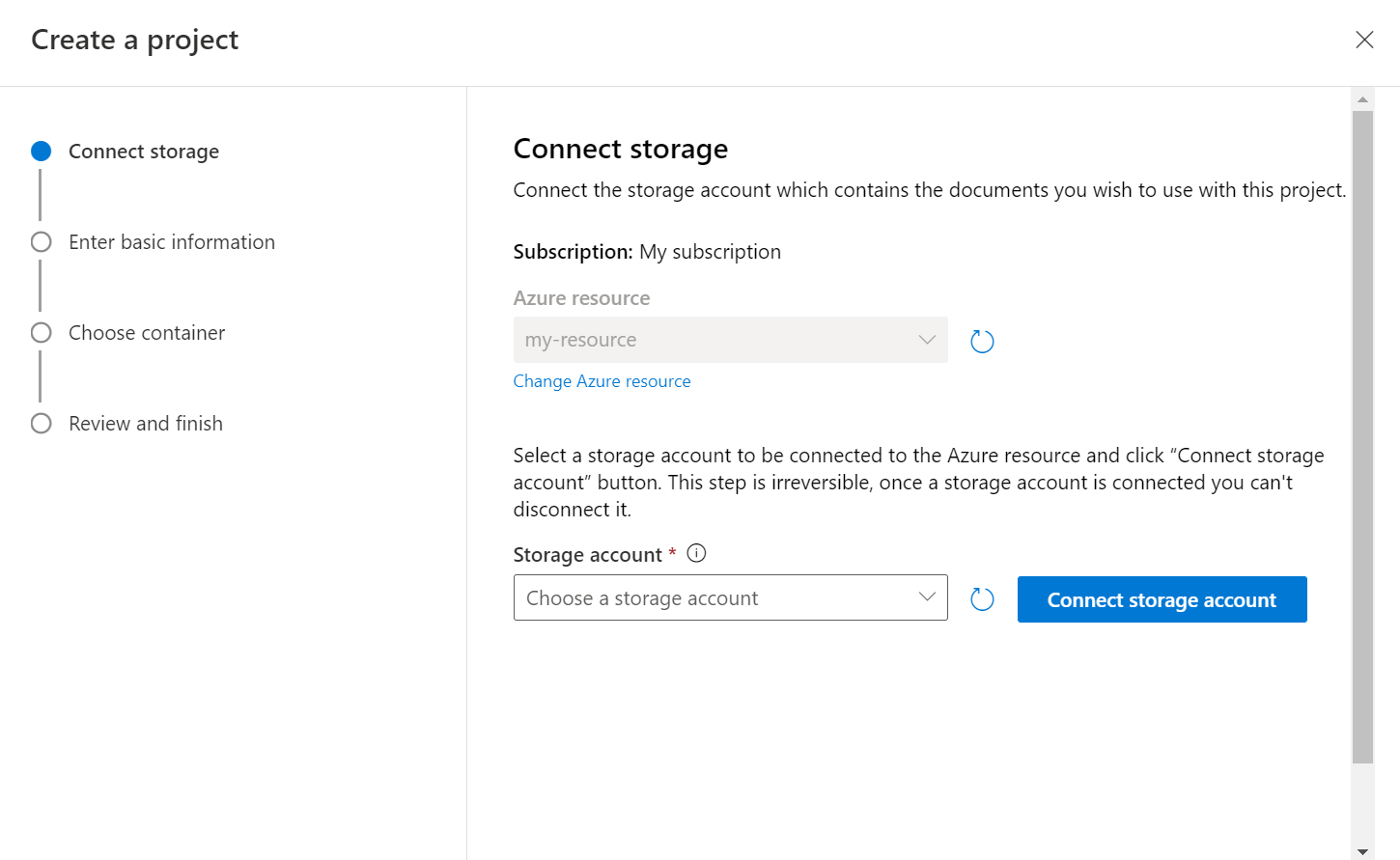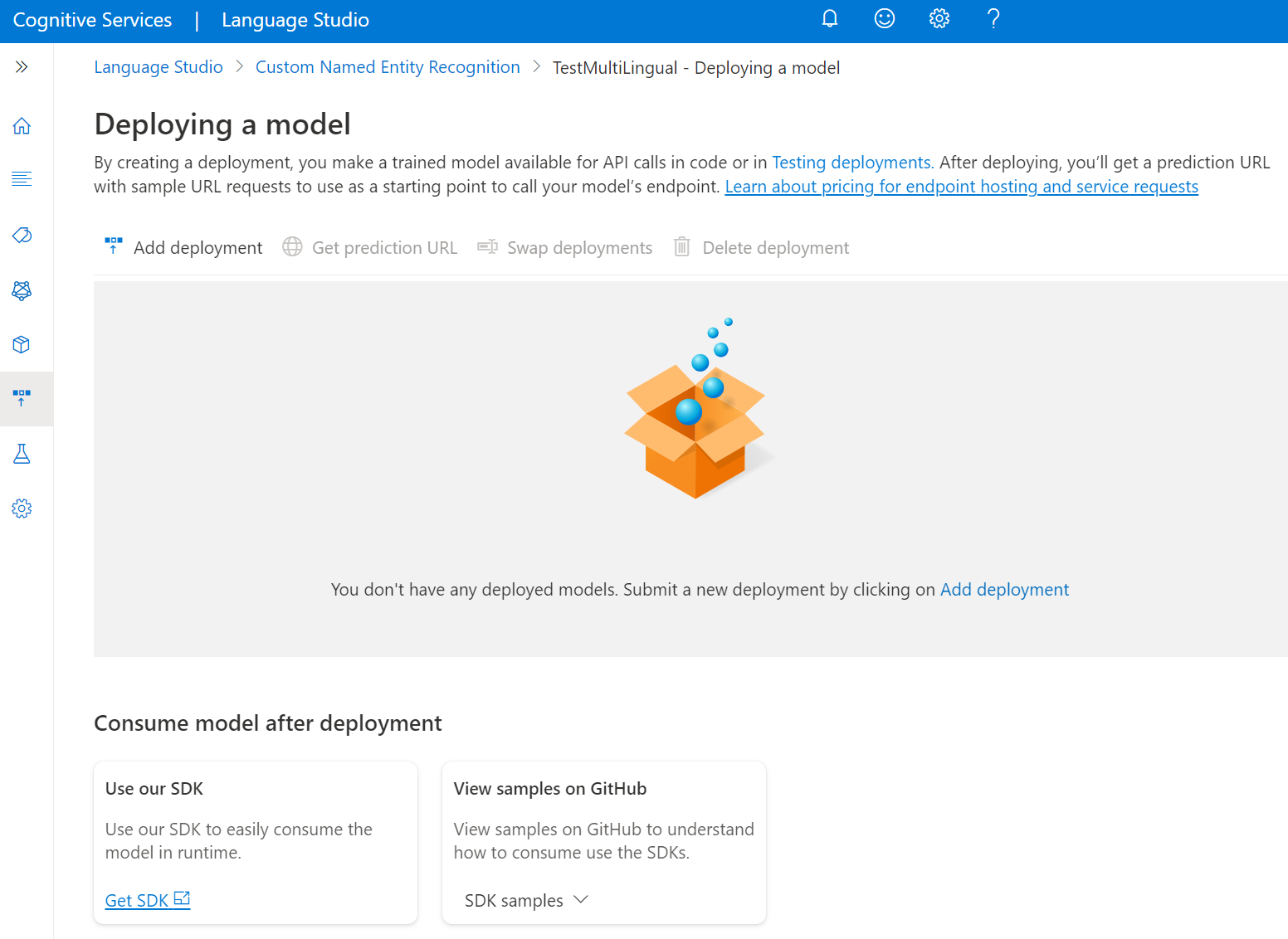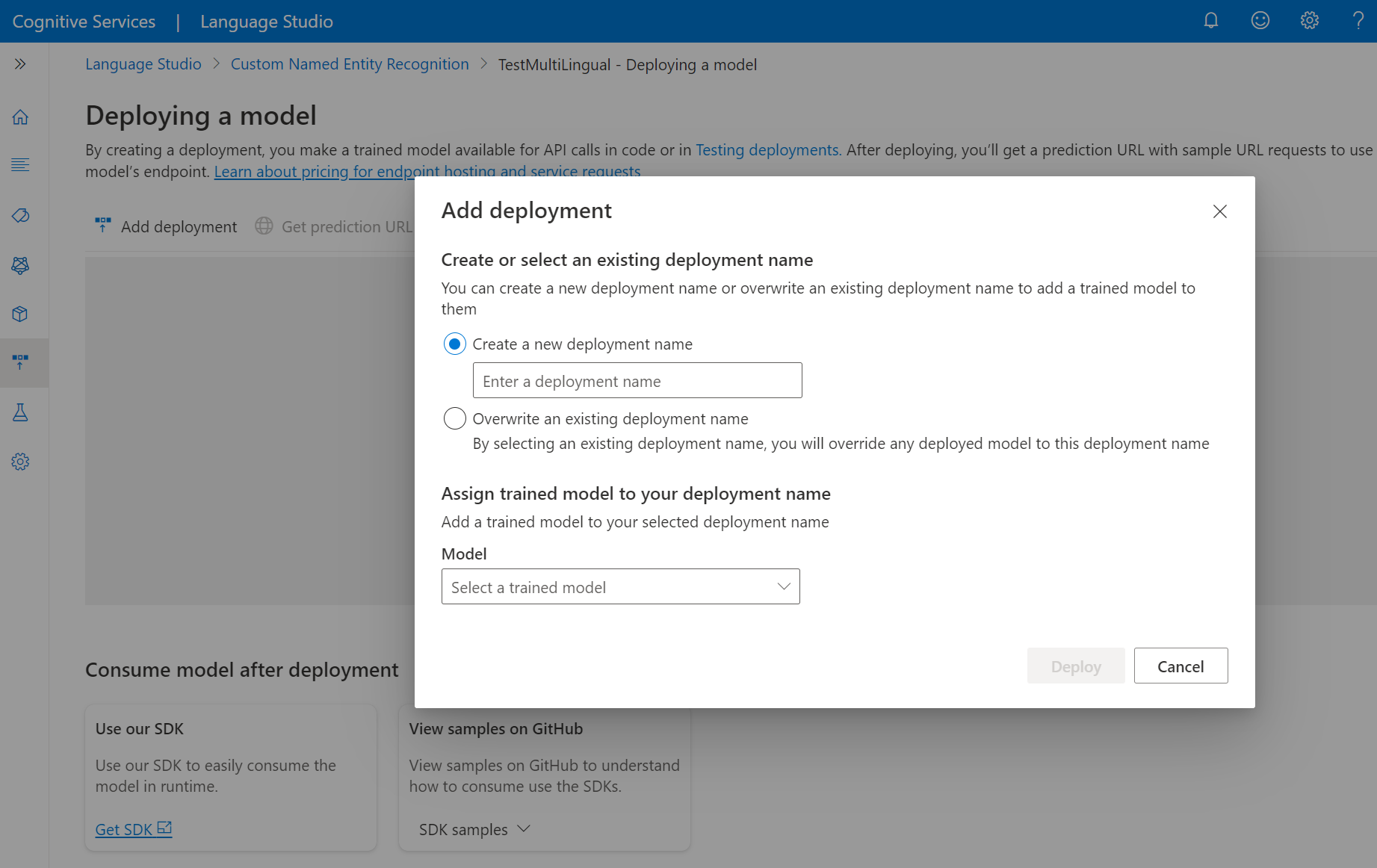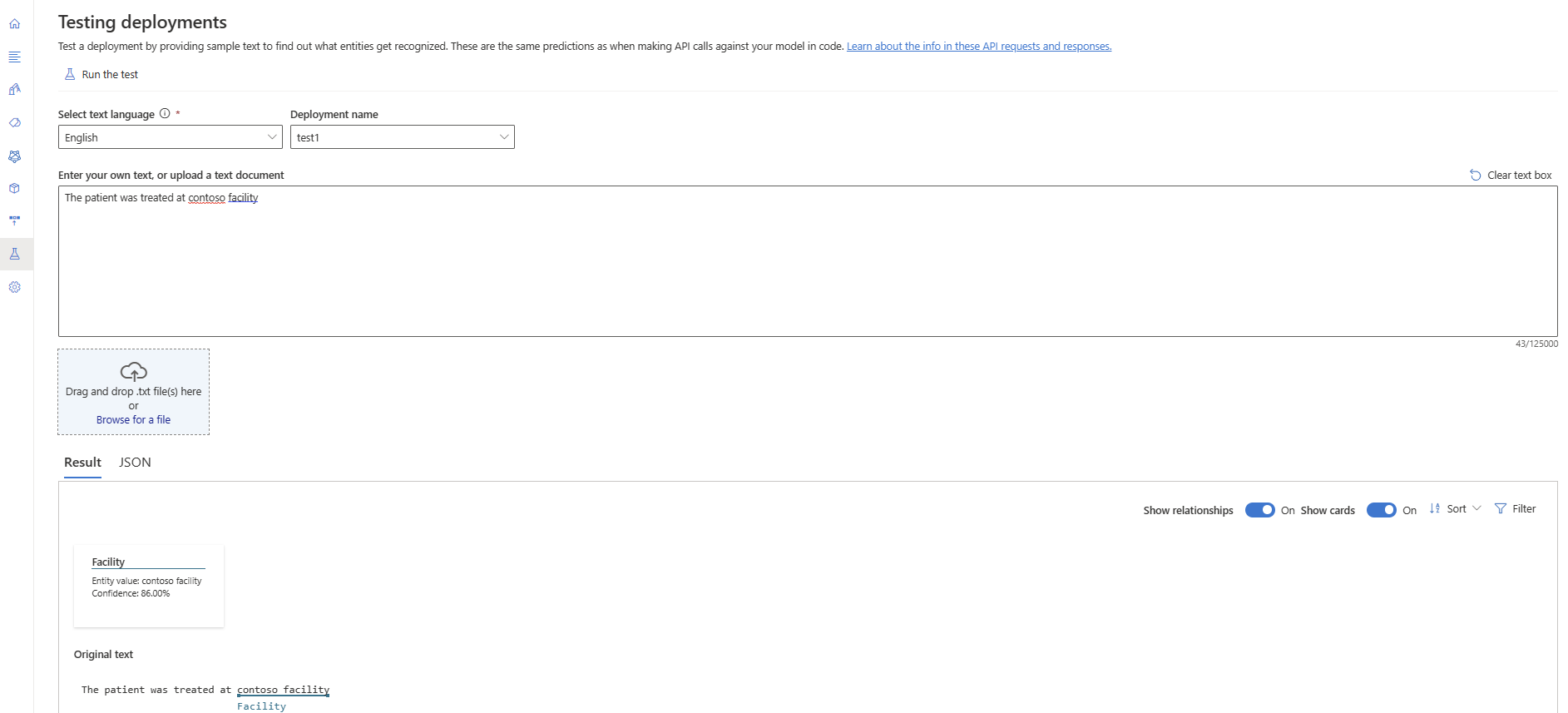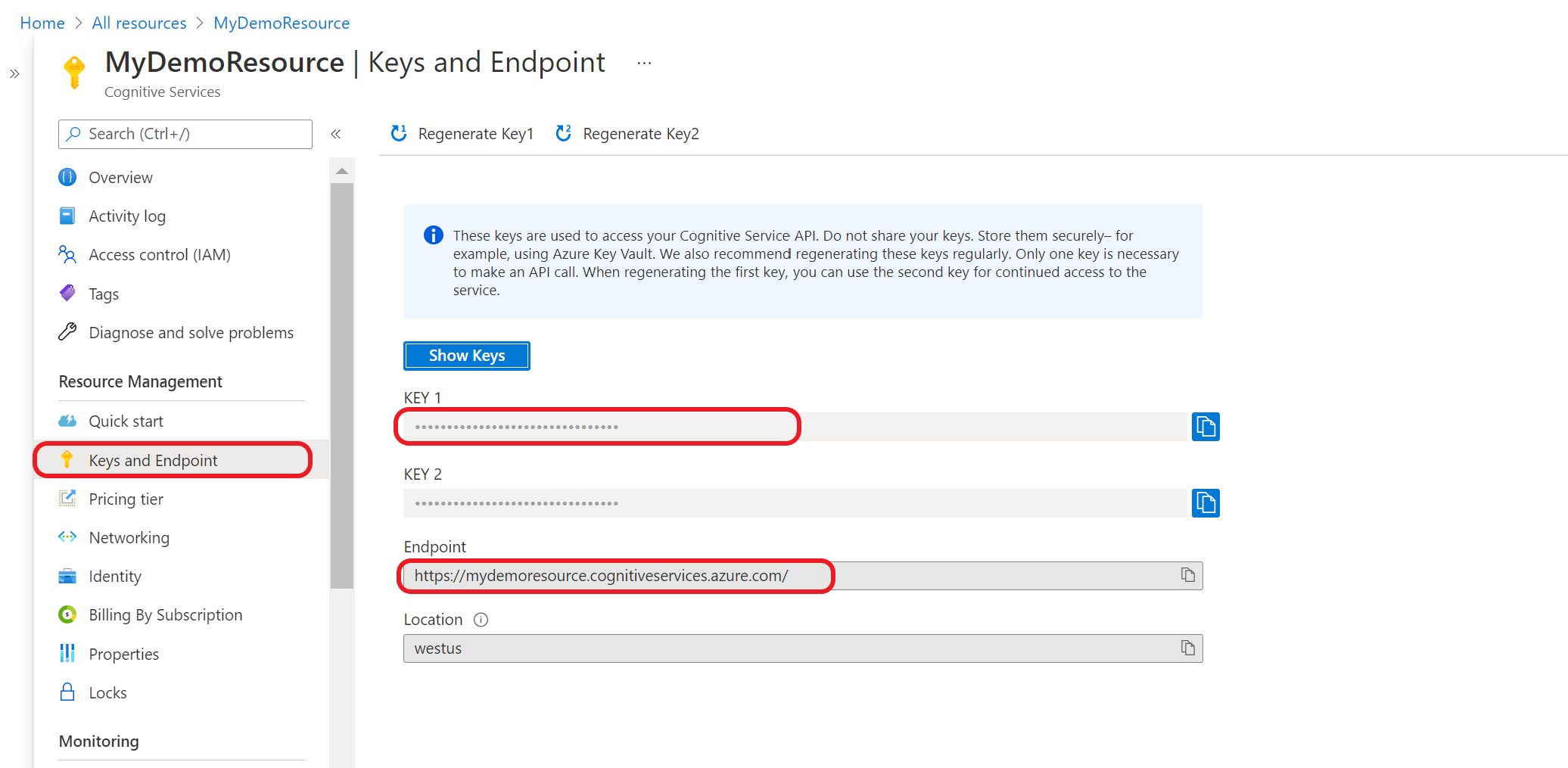Rövid útmutató: egyéni Text Analytics az állapothoz
Ebből a cikkből megtudhatja, hogyan hozhat létre egyéni Text Analytics állapotprojektet, amelyben egyéni modelleket taníthat be a Text Analyticsen az állapothoz az egyéni entitások felismeréséhez. A modell egy olyan mesterségesintelligencia-szoftver, amely be van tanítva egy bizonyos feladat végrehajtására. Ebben a rendszerben a modellek kinyerik az egészségügyi ellátással kapcsolatos nevesített entitásokat, és címkézett adatokból tanulnak.
Ebben a cikkben a Language Studio használatával mutatjuk be az egyéni Text Analytics állapotelemzésének legfontosabb fogalmait. Példaként létrehozunk egy egyéni Text Analytics-modellt az állapotmodellhez, amely kinyeri a létesítményt vagy a kezelési helyet a rövid kibocsátási megjegyzésekből.
Előfeltételek
- Azure-előfizetés – Ingyenes létrehozás
Új Azure AI-nyelvi erőforrás és Azure Storage-fiók létrehozása
Mielőtt egyéni Text Analytics-et használna az állapothoz, létre kell hoznia egy Azure AI Language-erőforrást, amely megadja a projekt létrehozásához és a modell betanításához szükséges hitelesítő adatokat. Szüksége lesz egy Azure Storage-fiókra is, ahol feltöltheti a modell létrehozásához használt adatkészletet.
Fontos
A gyors kezdéshez javasoljuk, hogy hozzon létre egy új Azure AI-nyelvi erőforrást a cikkben ismertetett lépések végrehajtásával. A cikkben ismertetett lépések segítségével egyszerre hozhatja létre a nyelvi erőforrást és a tárfiókot, ami egyszerűbb, mint később.
Ha rendelkezik egy már meglévő erőforrással, amelyet használni szeretne, azt a tárfiókhoz kell csatlakoztatnia. További információ: útmutató egy már meglévő erőforrás használatához.
Új erőforrás létrehozása az Azure Portalról
Jelentkezzen be az Azure Portalra egy új Azure AI-nyelvi erőforrás létrehozásához.
A megjelenő ablakban válassza az Egyéni szövegbesorolás > egyéni elnevezett entitásfelismerés lehetőséget az egyéni funkciók közül. A Folytatás gombra kattintva hozza létre az erőforrást a képernyő alján.
Hozzon létre egy nyelvi erőforrást a következő részletekkel.
Name Leírás Előfizetés Az Azure-előfizetése. Erőforráscsoport Az erőforrást tartalmazó erőforráscsoport. Használhat egy meglévőt, vagy létrehozhat egy újat. Region A nyelvi erőforrás régiója. Például: "USA 2. nyugati régiója". Név Az erőforrás neve. Tarifacsomag A nyelvi erőforrás tarifacsomagja. Az ingyenes (F0) szinttel kipróbálhatja a szolgáltatást. Megjegyzés:
Ha "a bejelentkezési fiókja nem a kiválasztott tárfiók erőforráscsoportjának tulajdonosa", akkor a nyelvi erőforrás létrehozása előtt a fióknak hozzá kell rendelnie egy tulajdonosi szerepkört az erőforráscsoporthoz. Segítségért forduljon az Azure-előfizetés tulajdonosához.
Az Egyéni szöveg besorolása & egyéni elnevezett entitásfelismerés szakaszban válasszon ki egy meglévő tárfiókot, vagy válassza az Új tárfiók lehetőséget. Ezek az értékek segítenek az első lépésekben, és nem feltétlenül azok a tárfiókértékek , amelyeket éles környezetben szeretne használni. A projekt létrehozása során felmerülő késés elkerülése érdekében csatlakozzon a nyelvi erőforrással azonos régióban lévő tárfiókokhoz.
Tárfiók értéke Javasolt érték Storage account name Bármely név Tárfiók típusa Standard LRS Győződjön meg arról, hogy a Felelős AI-értesítés be van jelölve. Válassza a Lap alján a Véleményezés + létrehozás lehetőséget, majd a Létrehozás lehetőséget.
Mintaadatok feltöltése blobtárolóba
Miután létrehozott egy Azure Storage-fiókot, és csatlakoztatta a nyelvi erőforráshoz, fel kell töltenie a dokumentumokat a mintaadatkészletből a tároló gyökérkönyvtárába. Ezek a dokumentumok később a modell betanítása gombra lesznek használva.
Töltse le a mintaadatkészletet a GitHubról.
Nyissa meg a .zip fájlt, és bontsa ki a dokumentumokat tartalmazó mappát.
Az Azure Portalon keresse meg a létrehozott tárfiókot, és válassza ki.
A tárfiókban válassza a Tárolók lehetőséget a bal oldali menüBen, az Adattárolás alatt. A megjelenő képernyőn válassza a + Tároló lehetőséget. Adja meg a tárolónak a példaadatokat, és hagyja meg az alapértelmezett nyilvános hozzáférési szintet.
A tároló létrehozása után válassza ki. Ezután válassza a Feltöltés gombot a
.txtkorábban letöltött fájlok és.jsonfájlok kiválasztásához.
A megadott mintaadatkészlet 12 klinikai megjegyzést tartalmaz. Minden klinikai feljegyzés számos orvosi entitást és a kezelés helyét tartalmazza. Az előre összeállított entitásokkal kinyerjük az orvosi entitásokat, és betanítjuk az egyéni modellt a kezelési hely kinyerésére az entitás tanult és listaösszetevőivel.
Egyéni Text Analytics létrehozása állapotprojekthez
Miután konfigurálta az erőforrás- és tárfiókot, hozzon létre egy új egyéni Text Analytics-projektet az állapotprojekthez. A projekt az adatokon alapuló egyéni ml-modellek készítésének munkaterülete. A projektet csak Ön és mások érhetik el, akik hozzáférnek a használt nyelvi erőforráshoz.
Jelentkezzen be a Language Studióba. Megjelenik egy ablak, amely lehetővé teszi az előfizetés és a nyelvi erőforrás kiválasztását. Válassza ki a fenti lépésben létrehozott nyelvi erőforrást.
A Language Studio Információ kinyerése szakaszában válassza a Custom Text Analytics for health lehetőséget.
Válassza az Új projekt létrehozása lehetőséget a projektek lapjának felső menüjében. A projekt létrehozása lehetővé teszi az adatok címkézését, a modellek betanítása, kiértékelése, fejlesztése és üzembe helyezése.
Adja meg a projekt adatait, beleértve a projektben lévő fájlok nevét, leírását és nyelvét. Ha a példaadatkészletet használja, válassza az Angol lehetőséget. A projekt nevét később nem módosíthatja. Válassza a Tovább lehetőséget
Tipp.
Az adatkészletnek nem kell teljesen azonos nyelven lennie. Több dokumentumot is használhat, amelyek mindegyike különböző támogatott nyelvekkel rendelkezik. Ha az adathalmaz különböző nyelvű dokumentumokat tartalmaz, vagy ha futásidőben különböző nyelvektől vár szöveget, akkor a projekt alapadatainak megadásakor válassza a többnyelvű adatkészlet engedélyezése lehetőséget. Ez a beállítás később engedélyezhető a Projekt beállításai lapon.
Miután kiválasztotta az Új projekt létrehozása lehetőséget, megjelenik egy ablak, amely lehetővé teszi a tárfiók csatlakoztatását. Ha már csatlakoztatott egy tárfiókot, látni fogja, hogy a tárfiók csatlakoztatva van. Ha nem, válassza ki a tárfiókot a megjelenő legördülő listából, és válassza ki Csatlakozás tárfiókot. Ezzel beállítja a tárfiókhoz szükséges szerepköröket. Ez a lépés valószínűleg hibát ad vissza, ha nincs tulajdonosként hozzárendelve a tárfiókhoz.
Megjegyzés:
- Ezt a lépést csak egyszer kell elvégeznie minden egyes új erőforráshoz, amelyet használ.
- Ez a folyamat visszafordíthatatlan, ha egy tárfiókot csatlakoztat a nyelvi erőforráshoz, később nem bonthatja le.
- A nyelvi erőforrást csak egy tárfiókhoz csatlakoztathatja.
Válassza ki azt a tárolót, ahová feltöltötte az adathalmazt.
Ha már felcímkézett adatokat, győződjön meg arról, hogy az a támogatott formátumot követi, és válassza az Igen lehetőséget, a fájljaim már fel vannak címkézve, és formázott JSON-címkéket tartalmazó fájllal rendelkezem, és a legördülő menüben válassza ki a címkefájlt. Válassza a Következő lehetőséget. Ha a rövid útmutatóban szereplő adathalmazt használja, nem szükséges áttekinteni a JSON-címkék fájljának formázását.
Tekintse át a megadott adatokat, és válassza a Projekt létrehozása lehetőséget.
Saját modell betanítása
Általában a projekt létrehozása után elkezdi címkézni a projekthez csatlakoztatott tárolóban lévő dokumentumokat. Ebben a rövid útmutatóban importált egy minta címkézett adatkészletet, és inicializálta a projektet a JSON-címkék mintafájljával, hogy ne kelljen további címkéket hozzáadnia.
A modell betanításának megkezdése a Language Studióban:
A bal oldali menüben válassza a Betanítási feladatok lehetőséget.
Válassza a Betanítási feladat indítása lehetőséget a felső menüben.
Válassza az Új modell betanítása lehetőséget, és írja be a modell nevét a szövegmezőbe. A meglévő modell felülírásához válassza ezt a lehetőséget, és válassza ki azt a modellt, amelyet felül szeretne írni a legördülő menüből. A betanított modellek felülírása visszavonhatatlan, de az az új modell üzembe helyezéséig nem érinti az üzembe helyezett modelleket.
Válassza ki az adatfelosztási módszert. Választhatja a tesztelési csoport automatikus felosztását a betanítási adatokból , ahol a rendszer a megadott százalékok szerint felosztja a címkézett adatokat a betanítási és tesztelési csoportok között. Vagy használhatja a betanítási és tesztelési adatok manuális felosztását is, ez a beállítás csak akkor engedélyezett, ha dokumentumokat adott hozzá a tesztelési csoporthoz. Az adatfelosztással kapcsolatos információkért tekintse meg az adatfeliratozást és a modellek betanítását.
Válassza a Betanítása gombot.
Ha kiválasztja a betanítási feladat azonosítóját a listából, megjelenik egy oldalpanel, ahol ellenőrizheti a betanítás állapotát, a feladat állapotát és a feladat egyéb adatait.
Megjegyzés:
- Csak a sikeresen befejezett betanítási feladatok hoznak létre modelleket.
- A betanítás eltarthat néhány perc és több óra között a címkézett adatok méretétől függően.
- Egyszerre csak egy betanítási feladat futtatható. Amíg a futó feladat be nem fejeződik, nem lehet másik betanítási feladatot elindítani ugyanabban a projektben.
A modell üzembe helyezése
A modell betanítása után általában áttekintheti az értékelés részleteit, és szükség esetén fejleszthet. Ebben a rövid útmutatóban egyszerűen üzembe helyezi a modellt, és elérhetővé teszi a Language Studióban való kipróbáláshoz, vagy meghívhatja az előrejelzési API-t.
A modell üzembe helyezése a Language Studióban:
Válassza a Modell üzembe helyezése lehetőséget a bal oldali menüben.
Új üzembehelyezési feladat elindításához válassza az Üzembe helyezés hozzáadása lehetőséget.
Új üzembe helyezés létrehozásához válassza az Új üzembe helyezés létrehozása lehetőséget, és rendeljen hozzá egy betanított modellt az alábbi legördülő listából. A meglévő üzembe helyezés felülírásához válassza ezt a lehetőséget, és válassza ki azt a betanított modellt, amelyet hozzá szeretne rendelni az alábbi legördülő menüből.
Megjegyzés:
A meglévő üzembe helyezés felülírásához nincs szükség az előrejelzési API-hívás módosítására, de a kapott eredmények az újonnan hozzárendelt modellen alapulnak.
Az üzembe helyezési feladat elindításához válassza az Üzembe helyezés lehetőséget.
A sikeres üzembe helyezés után mellette megjelenik egy lejárati dátum. Az üzembe helyezés lejárata az, amikor az üzembe helyezett modell nem lesz használható előrejelzéshez, ami általában tizenkét hónappal a betanítási konfiguráció lejárta után következik be.
Modell tesztelése
A modell üzembe helyezése után elkezdhet entitásokat kinyerni a szövegből a Prediction API-val. Ebben a rövid útmutatóban a Language Studio használatával küldi el az egyéni Text Analytics-et az állapot-előrejelzési feladathoz, és megjeleníti az eredményeket. A korábban letöltött mintaadatkészletben találhat néhány tesztdokumentumot, amelyeket ebben a lépésben használhat.
Az üzembe helyezett modellek tesztelése a Language Studióban:
A bal oldali menüben válassza az Üzemelő példányok tesztelése lehetőséget.
Válassza ki a tesztelni kívánt üzembe helyezést. Csak az üzemelő példányokhoz rendelt modelleket tesztelheti.
Válassza ki a lekérdezni/tesztelni kívánt üzembe helyezést a legördülő listában.
Beírhatja a kérelembe elküldeni kívánt szöveget, vagy feltöltheti
.txta használni kívánt fájlt.Válassza a teszt futtatása lehetőséget a felső menüben.
Az Eredmény lapon megtekintheti a szövegből kinyert entitásokat és azok típusait. A JSON-választ a JSON lapon is megtekintheti.
Clean up resources
Ha már nincs szüksége a projektre, törölheti a projektet a Language Studióval.
- Válassza ki a használt Nyelvi szolgáltatás funkciót a lap tetején
- Jelölje ki a törölni kívánt projektet
- Válassza a Törlés lehetőséget a felső menüben.
Előfeltételek
- Azure-előfizetés – Ingyenes létrehozás
Új Azure AI-nyelvi erőforrás és Azure Storage-fiók létrehozása
Ahhoz, hogy az egyéni Text Analyticset használni tudja az állapothoz, létre kell hoznia egy Azure AI Language-erőforrást, amely megadja a projekt létrehozásához és a modell betanításához szükséges hitelesítő adatokat. Szüksége lesz egy Azure Storage-fiókra is, ahol feltöltheti a modell létrehozásához használt adatkészletet.
Fontos
A gyors kezdéshez javasoljuk, hogy hozzon létre egy új Azure AI Language-erőforrást a jelen cikkben ismertetett lépésekkel, amely lehetővé teszi a nyelvi erőforrás létrehozását, valamint egy tárfiók egyidejű létrehozását és/vagy csatlakoztatását, ami egyszerűbb, mint később.
Ha rendelkezik egy már meglévő erőforrással, amelyet használni szeretne, azt a tárfiókhoz kell csatlakoztatnia. További információt a projekt létrehozása című témakörben talál.
Új erőforrás létrehozása az Azure Portalról
Jelentkezzen be az Azure Portalra egy új Azure AI-nyelvi erőforrás létrehozásához.
A megjelenő ablakban válassza az Egyéni szövegbesorolás > egyéni elnevezett entitásfelismerés lehetőséget az egyéni funkciók közül. A Folytatás gombra kattintva hozza létre az erőforrást a képernyő alján.
Hozzon létre egy nyelvi erőforrást a következő részletekkel.
Name Leírás Előfizetés Az Azure-előfizetése. Erőforráscsoport Az erőforrást tartalmazó erőforráscsoport. Használhat egy meglévőt, vagy létrehozhat egy újat. Region A nyelvi erőforrás régiója. Például: "USA 2. nyugati régiója". Név Az erőforrás neve. Tarifacsomag A nyelvi erőforrás tarifacsomagja. Az ingyenes (F0) szinttel kipróbálhatja a szolgáltatást. Megjegyzés:
Ha "a bejelentkezési fiókja nem a kiválasztott tárfiók erőforráscsoportjának tulajdonosa", akkor a nyelvi erőforrás létrehozása előtt a fióknak hozzá kell rendelnie egy tulajdonosi szerepkört az erőforráscsoporthoz. Segítségért forduljon az Azure-előfizetés tulajdonosához.
Az Egyéni szöveg besorolása & egyéni elnevezett entitásfelismerés szakaszban válasszon ki egy meglévő tárfiókot, vagy válassza az Új tárfiók lehetőséget. Ezek az értékek segítenek az első lépésekben, és nem feltétlenül azok a tárfiókértékek , amelyeket éles környezetben szeretne használni. A projekt létrehozása során felmerülő késés elkerülése érdekében csatlakozzon a nyelvi erőforrással azonos régióban lévő tárfiókokhoz.
Tárfiók értéke Javasolt érték Storage account name Bármely név Tárfiók típusa Standard LRS Győződjön meg arról, hogy a Felelős AI-értesítés be van jelölve. Válassza a Lap alján a Véleményezés + létrehozás lehetőséget, majd a Létrehozás lehetőséget.
Mintaadatok feltöltése blobtárolóba
Miután létrehozott egy Azure Storage-fiókot, és csatlakoztatta a nyelvi erőforráshoz, fel kell töltenie a dokumentumokat a mintaadatkészletből a tároló gyökérkönyvtárába. Ezek a dokumentumok később a modell betanítása gombra lesznek használva.
Töltse le a mintaadatkészletet a GitHubról.
Nyissa meg a .zip fájlt, és bontsa ki a dokumentumokat tartalmazó mappát.
Az Azure Portalon keresse meg a létrehozott tárfiókot, és válassza ki.
A tárfiókban válassza a Tárolók lehetőséget a bal oldali menüBen, az Adattárolás alatt. A megjelenő képernyőn válassza a + Tároló lehetőséget. Adja meg a tárolónak a példaadatokat, és hagyja meg az alapértelmezett nyilvános hozzáférési szintet.
A tároló létrehozása után válassza ki. Ezután válassza a Feltöltés gombot a
.txtkorábban letöltött fájlok és.jsonfájlok kiválasztásához.
A megadott mintaadatkészlet 12 klinikai megjegyzést tartalmaz. Minden klinikai feljegyzés számos orvosi entitást és a kezelés helyét tartalmazza. Az előre összeállított entitásokkal kinyerjük az orvosi entitásokat, és betanítjuk az egyéni modellt a kezelési hely kinyerésére az entitás tanult és listaösszetevőivel.
Erőforráskulcsok és végpont lekérése
Lépjen az erőforrás áttekintési oldalára az Azure Portalon
A bal oldali menüben válassza a Kulcsok és végpont lehetőséget. A végpontot és a kulcsot fogja használni az API-kérésekhez
Egyéni Text Analytics létrehozása állapotprojekthez
Miután konfigurálta az erőforrás- és tárfiókot, hozzon létre egy új egyéni Text Analytics-projektet az állapotprojekthez. A projekt az adatokon alapuló egyéni ml-modellek készítésének munkaterülete. A projektet csak Ön és mások érhetik el, akik hozzáférnek a használt nyelvi erőforráshoz.
Használja az előző lépésben letöltött mintaadatokból letöltött címkefájlt, és adja hozzá a következő kérelem törzséhez.
Projektfeladat importálásának aktiválása
Küldjön post kérést a következő URL-cím, fejlécek és JSON-törzs használatával a címkék fájljának importálásához. Győződjön meg arról, hogy a címkék fájlja az elfogadott formátumot követi.
Ha már létezik ilyen nevű projekt, a program lecseréli a projekt adatait.
{Endpoint}/language/authoring/analyze-text/projects/{projectName}/:import?api-version={API-VERSION}
| Helyőrző | Érték | Példa |
|---|---|---|
{ENDPOINT} |
Az API-kérés hitelesítésének végpontja. | https://<your-custom-subdomain>.cognitiveservices.azure.com |
{PROJECT-NAME} |
A projekt neve. Ez az érték megkülönbözteti a kis- és nagybetűk értékét. | myProject |
{API-VERSION} |
A hívott API verziója. Az itt hivatkozott érték a legújabb kiadott verzióhoz tartozik. A modell életciklusában további információt talál a többi elérhető API-verzióról. | 2022-05-01 |
Fejlécek
A kérés hitelesítéséhez használja az alábbi fejlécet.
| Kulcs | Érték |
|---|---|
Ocp-Apim-Subscription-Key |
Az erőforrás kulcsa. Az API-kérések hitelesítésére szolgál. |
Törzs
Használja a következő JSON-t a kérésben. Cserélje le az alábbi helyőrző értékeket a saját értékeire.
{
"projectFileVersion": "{API-VERSION}",
"stringIndexType": "Utf16CodeUnit",
"metadata": {
"projectName": "{PROJECT-NAME}",
"projectKind": "CustomHealthcare",
"description": "Trying out custom Text Analytics for health",
"language": "{LANGUAGE-CODE}",
"multilingual": true,
"storageInputContainerName": "{CONTAINER-NAME}",
"settings": {}
},
"assets": {
"projectKind": "CustomHealthcare",
"entities": [
{
"category": "Entity1",
"compositionSetting": "{COMPOSITION-SETTING}",
"list": {
"sublists": [
{
"listKey": "One",
"synonyms": [
{
"language": "en",
"values": [
"EntityNumberOne",
"FirstEntity"
]
}
]
}
]
}
},
{
"category": "Entity2"
},
{
"category": "MedicationName",
"list": {
"sublists": [
{
"listKey": "research drugs",
"synonyms": [
{
"language": "en",
"values": [
"rdrug a",
"rdrug b"
]
}
]
}
]
}
"prebuilts": "MedicationName"
}
],
"documents": [
{
"location": "{DOCUMENT-NAME}",
"language": "{LANGUAGE-CODE}",
"dataset": "{DATASET}",
"entities": [
{
"regionOffset": 0,
"regionLength": 500,
"labels": [
{
"category": "Entity1",
"offset": 25,
"length": 10
},
{
"category": "Entity2",
"offset": 120,
"length": 8
}
]
}
]
},
{
"location": "{DOCUMENT-NAME}",
"language": "{LANGUAGE-CODE}",
"dataset": "{DATASET}",
"entities": [
{
"regionOffset": 0,
"regionLength": 100,
"labels": [
{
"category": "Entity2",
"offset": 20,
"length": 5
}
]
}
]
}
]
}
}
| Kulcs | Helyőrző | Érték | Példa |
|---|---|---|---|
multilingual |
true |
Logikai érték, amely lehetővé teszi, hogy a dokumentumok több nyelven is szerepeljenek az adathalmazban, és a modell üzembe helyezésekor bármilyen támogatott nyelven lekérdezheti a modellt (ez nem feltétlenül szerepel a betanítási dokumentumokban). A többnyelvű támogatással kapcsolatos további információkért tekintse meg a nyelvi támogatást . | true |
projectName |
{PROJECT-NAME} |
Projekt neve | myproject |
storageInputContainerName |
{CONTAINER-NAME} |
Tárolónév | mycontainer |
entities |
A projektben szereplő összes entitástípust tartalmazó tömb. Ezek az entitástípusok lesznek kinyerve a dokumentumokból. | ||
category |
Az entitástípus neve, amely felhasználó által definiálható új entitásdefiníciókhoz, vagy előre definiált entitásokhoz. | ||
compositionSetting |
{COMPOSITION-SETTING} |
Az entitás több összetevőjének kezelését meghatározó szabály. A beállítások a következők: combineComponents vagy separateComponents. |
combineComponents |
list |
Egy adott entitás projektjében szereplő összes allistát tartalmazó tömb. A listák hozzáadhatók előre összeállított entitásokhoz vagy új, tanult összetevőkkel rendelkező entitásokhoz. | ||
sublists |
[] |
Allistákat tartalmazó tömb. Minden allista egy kulcs és a hozzá tartozó értékek. | [] |
listKey |
One |
Normalizált érték a szinonimák listájához, hogy visszakerüljenek az előrejelzésbe. | One |
synonyms |
[] |
Az összes szinonimát tartalmazó tömb | Szinonimája |
language |
{LANGUAGE-CODE} |
Egy sztring, amely megadja az allistán szereplő szinonimák nyelvi kódját. Ha a projekt többnyelvű projekt, és támogatni szeretné a projekt összes nyelvének szinonimáinak listáját, explicit módon hozzá kell adnia a szinonimáit az egyes nyelvekhez. A támogatott nyelvi kódokkal kapcsolatos további információkért tekintse meg a Nyelvi támogatás című témakört. | en |
values |
"EntityNumberone", "FirstEntity" |
A vesszővel elválasztott sztringek listája, amelyek pontosan a kinyeréshez és a listakulcshoz való leképezéshez lesznek megfeleltetve. | "EntityNumberone", "FirstEntity" |
prebuilts |
MedicationName |
Az előre összeállított entitást előugró előre összeállított összetevő neve. Az előre összeállított entitások alapértelmezés szerint automatikusan betöltődnek a projektbe, de a címkék fájljában listaösszetevőkkel bővítheti őket. | MedicationName |
documents |
A projekt összes dokumentumát és az egyes dokumentumokban címkézett entitások listáját tartalmazó tömb. | [] | |
location |
{DOCUMENT-NAME} |
A dokumentumok helye a tárolóban. Mivel az összes dokumentum a tároló gyökerében található, ennek kell lennie a dokumentum nevének. | doc1.txt |
dataset |
{DATASET} |
Az a tesztkészlet , amelyre a fájl a betanítás előtt felosztáskor kerül. A mező lehetséges értékei a következők Train : és Test. |
Train |
regionOffset |
A szöveg elejének befogadó karakterpozíciója. | 0 |
|
regionLength |
A határolókeret hossza UTF16 karakterben. A betanítás csak az ebben a régióban lévő adatokat veszi figyelembe. | 500 |
|
category |
A megadott szövegtartományhoz társított entitás típusa. | Entity1 |
|
offset |
Az entitásszöveg kezdőpozíciója. | 25 |
|
length |
Az entitás hossza UTF16 karakterben. | 20 |
|
language |
{LANGUAGE-CODE} |
A projektben használt dokumentum nyelvkódját meghatározó sztring. Ha a projekt többnyelvű projekt, válassza ki a dokumentumok többségének nyelvi kódját. A támogatott nyelvi kódokkal kapcsolatos további információkért tekintse meg a Nyelvi támogatás című témakört. | en |
Miután elküldte az API-kérést, kapni fog egy 202 választ, amely jelzi, hogy a feladat helyesen lett elküldve. A válaszfejlécekben bontsa ki az operation-location értéket. A következő módon lesz formázva:
{ENDPOINT}/language/authoring/analyze-text/projects/{PROJECT-NAME}/import/jobs/{JOB-ID}?api-version={API-VERSION}
{JOB-ID} a kérés azonosítására szolgál, mivel ez a művelet aszinkron. Ezt az URL-címet fogja használni az importálási feladat állapotának lekéréséhez.
A kérés lehetséges hibaforgatókönyvei:
- A kijelölt erőforrás nem rendelkezik megfelelő engedélyekkel a tárfiókhoz.
- A
storageInputContainerNamemegadott nem létezik. - Érvénytelen nyelvi kód van használatban, vagy ha a nyelvi kód típusa nem sztring.
multilingualaz érték egy sztring, és nem logikai érték.
Importálási feladat állapotának lekérése
Az alábbi GET kéréssel kérheti le a projekt importálásának állapotát. Cserélje le az alábbi helyőrző értékeket a saját értékeire.
Kérelem URL-címe
{ENDPOINT}/language/authoring/analyze-text/projects/{PROJECT-NAME}/import/jobs/{JOB-ID}?api-version={API-VERSION}
| Helyőrző | Érték | Példa |
|---|---|---|
{ENDPOINT} |
Az API-kérés hitelesítésének végpontja. | https://<your-custom-subdomain>.cognitiveservices.azure.com |
{PROJECT-NAME} |
A projekt neve. Ez az érték megkülönbözteti a kis- és nagybetűk értékét. | myProject |
{JOB-ID} |
A modell betanítási állapotának helyének azonosítója. Ez az érték az location előző lépésben kapott fejlécértékben van. |
xxxxxxxx-xxxx-xxxx-xxxx-xxxxxxxxxxxxx |
{API-VERSION} |
A hívott API verziója. Az itt hivatkozott érték a legújabb kiadott verzióhoz tartozik. A modell életciklusában további információt talál a többi elérhető API-verzióról. | 2022-05-01 |
Fejlécek
A kérés hitelesítéséhez használja az alábbi fejlécet.
| Kulcs | Érték |
|---|---|
Ocp-Apim-Subscription-Key |
Az erőforrás kulcsa. Az API-kérések hitelesítésére szolgál. |
Saját modell betanítása
Általában a projekt létrehozása után elkezdi címkézni a projekthez csatlakoztatott tárolóban lévő dokumentumokat. Ebben a rövid útmutatóban importált egy címkézett mintaadatkészletet, és inicializálta a projektet a JSON-címkék mintafájljával.
Betanítási feladat indítása
A projekt importálása után megkezdheti a modell betanítását.
Post-kérés elküldése a következő URL-cím, fejlécek és JSON-törzs használatával egy betanítási feladat elküldéséhez. Cserélje le a helyőrző értékeket a saját értékeire.
{ENDPOINT}/language/authoring/analyze-text/projects/{PROJECT-NAME}/:train?api-version={API-VERSION}
| Helyőrző | Érték | Példa |
|---|---|---|
{ENDPOINT} |
Az API-kérés hitelesítésének végpontja. | https://<your-custom-subdomain>.cognitiveservices.azure.com |
{PROJECT-NAME} |
A projekt neve. Ez az érték megkülönbözteti a kis- és nagybetűk értékét. | myProject |
{API-VERSION} |
A meghívni kívánt API verziója. Az itt hivatkozott érték a legújabb kiadott verzióhoz tartozik. A modell életciklusában további információt talál a többi elérhető API-verzióról. | 2022-05-01 |
Fejlécek
A kérés hitelesítéséhez használja az alábbi fejlécet.
| Kulcs | Érték |
|---|---|
Ocp-Apim-Subscription-Key |
Az erőforrás kulcsa. Az API-kérések hitelesítésére szolgál. |
Kérés törzse
Használja a következő JSON-t a kérelem törzsében. A modell megkapja az {MODEL-NAME} egyszeri betanítást. Csak a sikeres betanítási feladatok hoznak létre modelleket.
{
"modelLabel": "{MODEL-NAME}",
"trainingConfigVersion": "{CONFIG-VERSION}",
"evaluationOptions": {
"kind": "percentage",
"trainingSplitPercentage": 80,
"testingSplitPercentage": 20
}
}
| Kulcs | Helyőrző | Érték | Példa |
|---|---|---|---|
| modelLabel | {MODEL-NAME} |
A modellhez a sikeres betanítása után hozzárendelt modellnév. | myModel |
| trainingConfigVersion | {CONFIG-VERSION} |
Ez a modellverzió a modell betanítása. | 2022-05-01 |
| evaluationOptions | Lehetőség az adatok betanítási és tesztelési csoportok közötti felosztására. | {} |
|
| kind | percentage |
Felosztási módszerek. A lehetséges értékek: percentage és manual. További információkért tekintse meg a modell betanítása című témakört. |
percentage |
| trainingSplitPercentage | 80 |
A betanítási csoportban szerepeltetni kívánt címkézett adatok százalékos aránya. A javasolt érték a .80 |
80 |
| testingSplitPercentage | 20 |
A tesztkészletbe felvenni kívánt címkézett adatok százalékos aránya. A javasolt érték a .20 |
20 |
Megjegyzés:
Az trainingSplitPercentage és testingSplitPercentage csak akkor szükséges, ha Kind be van állítva percentage , és mindkét százalék összege 100-nak kell lennie.
Miután elküldte az API-kérést, kapni fog egy 202 választ, amely jelzi, hogy a feladat helyesen lett elküldve. A válaszfejlécekben bontsa ki az location értéket. A formátuma a következő:
{ENDPOINT}/language/authoring/analyze-text/projects/{PROJECT-NAME}/train/jobs/{JOB-ID}?api-version={API-VERSION}
{JOB-ID} a kérés azonosítására szolgál, mivel ez a művelet aszinkron. Ezzel az URL-címel lekérheti a betanítás állapotát.
Betanítási feladat állapotának lekérése
A mintaadatkészlet betanítása 10–30 percet is igénybe vehet. A következő kéréssel továbbra is lekérdezheti a betanítási feladat állapotát, amíg az sikeresen be nem fejeződik.
A modell betanítási folyamatának állapotának lekéréséhez használja az alábbi GET-kérést . Cserélje le az alábbi helyőrző értékeket a saját értékeire.
Kérelem URL-címe
{ENDPOINT}/language/authoring/analyze-text/projects/{PROJECT-NAME}/train/jobs/{JOB-ID}?api-version={API-VERSION}
| Helyőrző | Érték | Példa |
|---|---|---|
{ENDPOINT} |
Az API-kérés hitelesítésének végpontja. | https://<your-custom-subdomain>.cognitiveservices.azure.com |
{PROJECT-NAME} |
A projekt neve. Ez az érték megkülönbözteti a kis- és nagybetűk értékét. | myProject |
{JOB-ID} |
A modell betanítási állapotának helyének azonosítója. Ez az érték az location előző lépésben kapott fejlécértékben van. |
xxxxxxxx-xxxx-xxxx-xxxx-xxxxxxxxxxxxx |
{API-VERSION} |
A meghívni kívánt API verziója. Az itt hivatkozott érték a legújabb kiadott verzióhoz tartozik. A modell életciklusában további információt talál a többi elérhető API-verzióról. | 2022-05-01 |
Fejlécek
A kérés hitelesítéséhez használja az alábbi fejlécet.
| Kulcs | Érték |
|---|---|
Ocp-Apim-Subscription-Key |
Az erőforrás kulcsa. Az API-kérések hitelesítésére szolgál. |
Válasz törzse
A kérés elküldése után a következő választ kapja.
{
"result": {
"modelLabel": "{MODEL-NAME}",
"trainingConfigVersion": "{CONFIG-VERSION}",
"estimatedEndDateTime": "2022-04-18T15:47:58.8190649Z",
"trainingStatus": {
"percentComplete": 3,
"startDateTime": "2022-04-18T15:45:06.8190649Z",
"status": "running"
},
"evaluationStatus": {
"percentComplete": 0,
"status": "notStarted"
}
},
"jobId": "{JOB-ID}",
"createdDateTime": "2022-04-18T15:44:44Z",
"lastUpdatedDateTime": "2022-04-18T15:45:48Z",
"expirationDateTime": "2022-04-25T15:44:44Z",
"status": "running"
}
A modell üzembe helyezése
A modell betanítása után általában áttekintheti az értékelés részleteit, és szükség esetén fejleszthet. Ebben a rövid útmutatóban egyszerűen üzembe helyezi a modellt, és elérhetővé teszi a Language Studióban való kipróbáláshoz, vagy meghívhatja az előrejelzési API-t.
Üzembehelyezési feladat indítása
PUT-kérés elküldése az alábbi URL-cím, fejlécek és JSON-törzs használatával üzembehelyezési feladat elküldéséhez. Cserélje le az alábbi helyőrző értékeket a saját értékeire.
{Endpoint}/language/authoring/analyze-text/projects/{projectName}/deployments/{deploymentName}?api-version={API-VERSION}
| Helyőrző | Érték | Példa |
|---|---|---|
{ENDPOINT} |
Az API-kérés hitelesítésének végpontja. | https://<your-custom-subdomain>.cognitiveservices.azure.com |
{PROJECT-NAME} |
A projekt neve. Ez az érték megkülönbözteti a kis- és nagybetűk értékét. | myProject |
{DEPLOYMENT-NAME} |
Az üzembe helyezés neve. Ez az érték megkülönbözteti a kis- és nagybetűk értékét. | staging |
{API-VERSION} |
A meghívni kívánt API verziója. Az itt hivatkozott érték a legújabb kiadott verzióhoz tartozik. A modell életciklusában további információt talál a többi elérhető API-verzióról. | 2022-05-01 |
Fejlécek
A kérés hitelesítéséhez használja az alábbi fejlécet.
| Kulcs | Érték |
|---|---|
Ocp-Apim-Subscription-Key |
Az erőforrás kulcsa. Az API-kérések hitelesítésére szolgál. |
Kérés törzse
Használja a következő JSON-t a kérés törzsében. Használja az üzembe helyezéshez hozzárendelni kívánt modell nevét.
{
"trainedModelLabel": "{MODEL-NAME}"
}
| Kulcs | Helyőrző | Érték | Példa |
|---|---|---|---|
| betanítottModelLabel | {MODEL-NAME} |
Az üzembe helyezéshez hozzárendelendő modellnév. Csak sikeresen betanított modelleket rendelhet hozzá. Ez az érték megkülönbözteti a kis- és nagybetűk értékét. | myModel |
Miután elküldte az API-kérést, kapni fog egy 202 választ, amely jelzi, hogy a feladat helyesen lett elküldve. A válaszfejlécekben bontsa ki az operation-location értéket. A következő módon lesz formázva:
{ENDPOINT}/language/authoring/analyze-text/projects/{PROJECT-NAME}/deployments/{DEPLOYMENT-NAME}/jobs/{JOB-ID}?api-version={API-VERSION}
{JOB-ID} a kérés azonosítására szolgál, mivel ez a művelet aszinkron. Ezzel az URL-címel lekérheti az üzembe helyezés állapotát.
Üzembehelyezési feladat állapotának lekérése
Az üzembehelyezési feladat állapotának lekérdezéséhez használja a következő GET kérést. Használhatja az előző lépéstől kapott URL-címet, vagy lecserélheti az alábbi helyőrző értékeket a saját értékeire.
{ENDPOINT}/language/authoring/analyze-text/projects/{PROJECT-NAME}/deployments/{DEPLOYMENT-NAME}/jobs/{JOB-ID}?api-version={API-VERSION}
| Helyőrző | Érték | Példa |
|---|---|---|
{ENDPOINT} |
Az API-kérés hitelesítésének végpontja. | https://<your-custom-subdomain>.cognitiveservices.azure.com |
{PROJECT-NAME} |
A projekt neve. Ez az érték megkülönbözteti a kis- és nagybetűk értékét. | myProject |
{DEPLOYMENT-NAME} |
Az üzembe helyezés neve. Ez az érték megkülönbözteti a kis- és nagybetűk értékét. | staging |
{JOB-ID} |
A modell betanítási állapotának helyének azonosítója. Ez az location előző lépésben kapott fejlécértékben található. |
xxxxxxxx-xxxx-xxxx-xxxx-xxxxxxxxxxxxx |
{API-VERSION} |
A meghívni kívánt API verziója. Az itt hivatkozott érték a legújabb kiadott verzióhoz tartozik. A modell életciklusában további információt talál a többi elérhető API-verzióról. | 2022-05-01 |
Fejlécek
A kérés hitelesítéséhez használja az alábbi fejlécet.
| Kulcs | Érték |
|---|---|
Ocp-Apim-Subscription-Key |
Az erőforrás kulcsa. Az API-kérések hitelesítésére szolgál. |
Válasz törzse
A kérés elküldésekor a következő kérést kapja meg. Tartsa le a végpont lekérdezését, amíg az állapotparaméter "sikeres" értékre nem változik. A kérés sikerességét jelző kódot kell kapnia 200 .
{
"jobId":"{JOB-ID}",
"createdDateTime":"{CREATED-TIME}",
"lastUpdatedDateTime":"{UPDATED-TIME}",
"expirationDateTime":"{EXPIRATION-TIME}",
"status":"running"
}
Előrejelzések készítése a betanított modellel
A modell üzembe helyezése után elkezdhet entitásokat kinyerni a szövegből az előrejelzési API használatával. A korábban letöltött mintaadatkészletben megtalálhatja az ebben a lépésben használható tesztdokumentumokat.
Egyéni Text Analytics küldése állapotfeladathoz
Ezzel a POST-kéréssel elindíthat egy egyéni szövegelemzést az állapot-kinyerési feladathoz.
{ENDPOINT}/language/analyze-text/jobs?api-version={API-VERSION}
| Helyőrző | Érték | Példa |
|---|---|---|
{ENDPOINT} |
Az API-kérés hitelesítésének végpontja. | https://<your-custom-subdomain>.cognitiveservices.azure.com |
{API-VERSION} |
A hívott API verziója. Az itt hivatkozott érték a legújabb kiadott verzióhoz tartozik. A modell életciklusában további információt talál a többi elérhető API-verzióról. | 2022-05-01 |
Fejlécek
| Kulcs | Érték |
|---|---|
| Ocp-Apim-Subscription-Key | Az API-hoz hozzáférést biztosító kulcs. |
Törzs
{
"displayName": "Extracting entities",
"analysisInput": {
"documents": [
{
"id": "1",
"language": "{LANGUAGE-CODE}",
"text": "Text1"
},
{
"id": "2",
"language": "{LANGUAGE-CODE}",
"text": "Text2"
}
]
},
"tasks": [
{
"kind": "CustomHealthcare",
"taskName": "Custom TextAnalytics for Health Test",
"parameters": {
"projectName": "{PROJECT-NAME}",
"deploymentName": "{DEPLOYMENT-NAME}"
}
}
]
}
| Kulcs | Helyőrző | Érték | Példa |
|---|---|---|---|
displayName |
{JOB-NAME} |
A feladat neve. | MyJobName |
documents |
[{},{}] | A feladatokat futtatni kívánt dokumentumok listája. | [{},{}] |
id |
{DOC-ID} |
Dokumentum neve vagy azonosítója. | doc1 |
language |
{LANGUAGE-CODE} |
A dokumentum nyelvi kódját meghatározó sztring. Ha ez a kulcs nincs megadva, a szolgáltatás feltételezi a projekt alapértelmezett nyelvét, amely a projekt létrehozásakor lett kiválasztva. A támogatott nyelvkódok listáját a nyelvi támogatásban találja. | en-us |
text |
{DOC-TEXT} |
Dokumentumfeladat a tevékenységek futtatásához. | Lorem ipsum dolor sit amet |
tasks |
A végrehajtani kívánt feladatok listája. | [] |
|
taskName |
Custom Text Analytics for Health Test |
A tevékenység neve | Custom Text Analytics for Health Test |
kind |
CustomHealthcare |
Az a projekt vagy tevékenységtípus, amit el szeretnénk végezni | CustomHealthcare |
parameters |
A feladatnak átadni kívánt paraméterek listája. | ||
project-name |
{PROJECT-NAME} |
A projekt neve. Ez az érték megkülönbözteti a kis- és nagybetűk értékét. | myProject |
deployment-name |
{DEPLOYMENT-NAME} |
Az üzembe helyezés neve. Ez az érték megkülönbözteti a kis- és nagybetűk értékét. | prod |
Response
A 202-ben kapott válasz azt jelzi, hogy a feladat sikeresen elküldve lett. A válaszfejlécekben bontsa ki operation-locationa .
operation-location formátuma a következő:
{ENDPOINT}/language/analyze-text/jobs/{JOB-ID}?api-version={API-VERSION}
Ezzel az URL-címvel lekérdezheti a tevékenység befejezési állapotát, és lekérheti az eredményeket a tevékenység befejezésekor.
Tevékenység eredményeinek lekérése
Az egyéni entitásfelismerő feladat állapotának/eredményeinek lekérdezéséhez használja az alábbi GET kérést.
{ENDPOINT}/language/analyze-text/jobs/{JOB-ID}?api-version={API-VERSION}
| Helyőrző | Érték | Példa |
|---|---|---|
{ENDPOINT} |
Az API-kérés hitelesítésének végpontja. | https://<your-custom-subdomain>.cognitiveservices.azure.com |
{API-VERSION} |
A meghívni kívánt API verziója. Az itt hivatkozott érték a legújabb kiadott verzióhoz tartozik. A modell életciklusában további információt talál a többi elérhető API-verzióról. | 2022-05-01 |
Fejlécek
| Kulcs | Érték |
|---|---|
| Ocp-Apim-Subscription-Key | Az API-hoz hozzáférést biztosító kulcs. |
Válasz törzse
A válasz egy JSON-dokumentum, amely a következő paraméterekkel rendelkezik
{
"createdDateTime": "2021-05-19T14:32:25.578Z",
"displayName": "MyJobName",
"expirationDateTime": "2021-05-19T14:32:25.578Z",
"jobId": "xxxx-xxxx-xxxxx-xxxxx",
"lastUpdateDateTime": "2021-05-19T14:32:25.578Z",
"status": "succeeded",
"tasks": {
"completed": 1,
"failed": 0,
"inProgress": 0,
"total": 1,
"items": [
{
"kind": "CustomHealthcareLROResults",
"taskName": "Custom Text Analytics for Health Test",
"lastUpdateDateTime": "2020-10-01T15:01:03Z",
"status": "succeeded",
"results": {
"documents": [
{
"entities": [
{
"entityComponentInformation": [
{
"entityComponentKind": "learnedComponent"
}
],
"offset": 0,
"length": 11,
"text": "first entity",
"category": "Entity1",
"confidenceScore": 0.98
},
{
"entityComponentInformation": [
{
"entityComponentKind": "listComponent"
}
],
"offset": 0,
"length": 11,
"text": "first entity",
"category": "Entity1.Dictionary",
"confidenceScore": 1.0
},
{
"entityComponentInformation": [
{
"entityComponentKind": "learnedComponent"
}
],
"offset": 16,
"length": 9,
"text": "entity two",
"category": "Entity2",
"confidenceScore": 1.0
},
{
"entityComponentInformation": [
{
"entityComponentKind": "prebuiltComponent"
}
],
"offset": 37,
"length": 9,
"text": "ibuprofen",
"category": "MedicationName",
"confidenceScore": 1,
"assertion": {
"certainty": "negative"
},
"name": "ibuprofen",
"links": [
{
"dataSource": "UMLS",
"id": "C0020740"
},
{
"dataSource": "AOD",
"id": "0000019879"
},
{
"dataSource": "ATC",
"id": "M01AE01"
},
{
"dataSource": "CCPSS",
"id": "0046165"
},
{
"dataSource": "CHV",
"id": "0000006519"
},
{
"dataSource": "CSP",
"id": "2270-2077"
},
{
"dataSource": "DRUGBANK",
"id": "DB01050"
},
{
"dataSource": "GS",
"id": "1611"
},
{
"dataSource": "LCH_NW",
"id": "sh97005926"
},
{
"dataSource": "LNC",
"id": "LP16165-0"
},
{
"dataSource": "MEDCIN",
"id": "40458"
},
{
"dataSource": "MMSL",
"id": "d00015"
},
{
"dataSource": "MSH",
"id": "D007052"
},
{
"dataSource": "MTHSPL",
"id": "WK2XYI10QM"
},
{
"dataSource": "NCI",
"id": "C561"
},
{
"dataSource": "NCI_CTRP",
"id": "C561"
},
{
"dataSource": "NCI_DCP",
"id": "00803"
},
{
"dataSource": "NCI_DTP",
"id": "NSC0256857"
},
{
"dataSource": "NCI_FDA",
"id": "WK2XYI10QM"
},
{
"dataSource": "NCI_NCI-GLOSS",
"id": "CDR0000613511"
},
{
"dataSource": "NDDF",
"id": "002377"
},
{
"dataSource": "PDQ",
"id": "CDR0000040475"
},
{
"dataSource": "RCD",
"id": "x02MO"
},
{
"dataSource": "RXNORM",
"id": "5640"
},
{
"dataSource": "SNM",
"id": "E-7772"
},
{
"dataSource": "SNMI",
"id": "C-603C0"
},
{
"dataSource": "SNOMEDCT_US",
"id": "387207008"
},
{
"dataSource": "USP",
"id": "m39860"
},
{
"dataSource": "USPMG",
"id": "MTHU000060"
},
{
"dataSource": "VANDF",
"id": "4017840"
}
]
},
{
"entityComponentInformation": [
{
"entityComponentKind": "prebuiltComponent"
}
],
"offset": 30,
"length": 6,
"text": "100 mg",
"category": "Dosage",
"confidenceScore": 0.98
}
],
"relations": [
{
"confidenceScore": 1,
"relationType": "DosageOfMedication",
"entities": [
{
"ref": "#/documents/0/entities/1",
"role": "Dosage"
},
{
"ref": "#/documents/0/entities/0",
"role": "Medication"
}
]
}
],
"id": "1",
"warnings": []
}
],
"errors": [],
"modelVersion": "2020-04-01"
}
}
]
}
}
| Kulcs | Mintaérték | Leírás |
|---|---|---|
| létrehozása | [] | Az összes kinyert entitást tartalmazó tömb. |
| entityComponentKind | prebuiltComponent |
Egy változó, amely azt jelzi, hogy melyik összetevő adott vissza egy adott entitást. Lehetséges értékek: prebuiltComponent, , learnedComponentlistComponent |
| Eltolás | 0 |
A kinyert entitás kezdőpontját jelző szám a karakterek indexelésével |
| length (hossz) | 10 |
A kinyert entitás hosszát karakterszámban jelző szám. |
| text | first entity |
Egy adott entitáshoz kinyert szöveg. |
| kategória | MedicationName |
A kinyert szövegnek megfelelő entitástípus vagy kategória neve. |
| confidenceScore | 0.9 |
Egy szám, amely a modell kicsomagolt entitásának bizonyossági szintjét jelöli 0 és 1 között, magasabb számmal, amely nagyobb bizonyosságot jelöl. |
| követelés | certainty |
A kinyert entitáshoz társított állítások . Az állítások csak az állapotentitások előre összeállított Text Analytics esetében támogatottak. |
| név | Ibuprofen |
A kinyert entitáshoz társított entitás normalizált neve. Az entitások összekapcsolása csak az állapotentitások előre összeállított Text Analytics esetében támogatott. |
| hivatkozások | [] | Egy tömb, amely a kinyert entitáshoz társított entitás összes eredményét tartalmazza. Az entitások összekapcsolása csak az állapotentitások előre összeállított Text Analytics esetében támogatott. |
| Datasource | UMLS |
A kinyert entitáshoz társított entitás csatolásából eredő referenciaszabvány. Az entitások összekapcsolása csak az állapotentitások előre összeállított Text Analytics esetében támogatott. |
| Azonosító | C0020740 |
A kinyert adatforráshoz tartozó kinyert entitáshoz társított entitás csatolásából eredő referenciakód. Az entitások összekapcsolása csak az állapotentitások előre összeállított Text Analytics esetében támogatott. |
| Kapcsolatok | [] | Az összes kinyert kapcsolatot tartalmazó tömb. A kapcsolat kinyerése csak az állapotentitások előre összeállított Text Analytics esetében támogatott. |
| relationType | DosageOfMedication |
A kinyert kapcsolat kategóriája. A kapcsolat kinyerése csak az állapotentitások előre összeállított Text Analytics esetében támogatott. |
| létrehozása | "Dosage", "Medication" |
A kinyert kapcsolathoz társított entitások. A kapcsolat kinyerése csak az állapotentitások előre összeállított Text Analytics esetében támogatott. |
Clean up resources
Ha már nincs szüksége a projektre, az alábbi DELETE kéréssel törölheti azt. Cserélje le a helyőrző értékeket a saját értékeire.
{Endpoint}/language/authoring/analyze-text/projects/{projectName}?api-version={API-VERSION}
| Helyőrző | Érték | Példa |
|---|---|---|
{ENDPOINT} |
Az API-kérés hitelesítésének végpontja. | https://<your-custom-subdomain>.cognitiveservices.azure.com |
{PROJECT-NAME} |
A projekt neve. Ez az érték megkülönbözteti a kis- és nagybetűk értékét. | myProject |
{API-VERSION} |
A hívott API verziója. Az itt hivatkozott érték a legújabb kiadott verzióhoz tartozik. A modell életciklusában további információt talál a többi elérhető API-verzióról. | 2022-05-01 |
Fejlécek
A kérés hitelesítéséhez használja az alábbi fejlécet.
| Kulcs | Érték |
|---|---|
| Ocp-Apim-Subscription-Key | Az erőforrás kulcsa. Az API-kérések hitelesítésére szolgál. |
Az API-kérés elküldése után egy 202 sikeres választ kap, ami azt jelenti, hogy a projekt törölve lett. Sikeres hívás eredménye a feladat állapotának ellenőrzésére szolgáló művelethely fejlécével.
További lépések
Miután létrehozta az entitás-kinyerési modellt, a következőt teheti:
Amikor saját egyéni Text Analytics-et hoz létre állapotprojektekhez, az útmutató cikkek segítségével részletesebben megismerheti az adatcímkézést, a betanítást és a modell használatát:
Visszajelzés
Hamarosan elérhető: 2024-ben fokozatosan kivezetjük a GitHub-problémákat a tartalom visszajelzési mechanizmusaként, és lecseréljük egy új visszajelzési rendszerre. További információ: https://aka.ms/ContentUserFeedback.
Visszajelzés küldése és megtekintése a következőhöz: